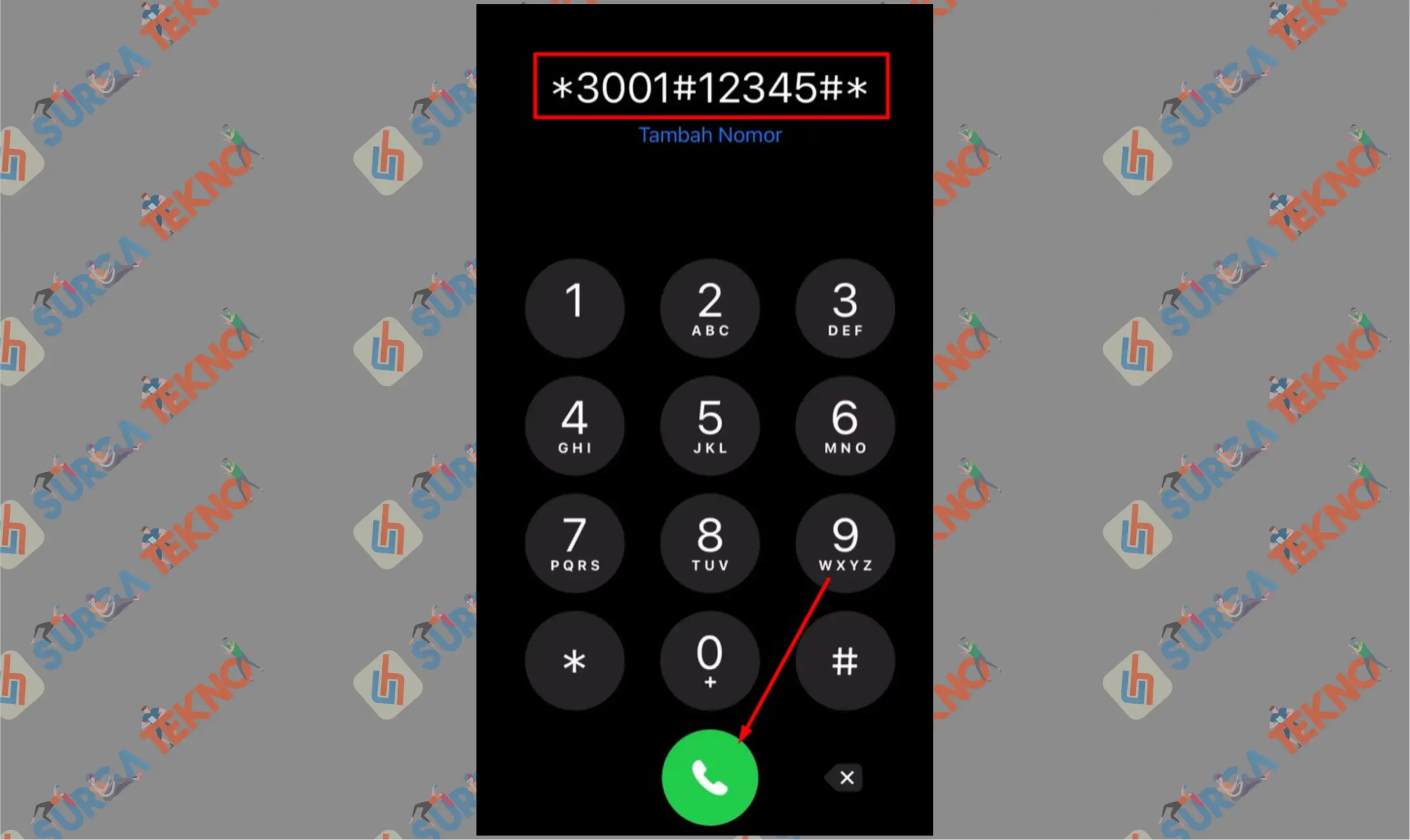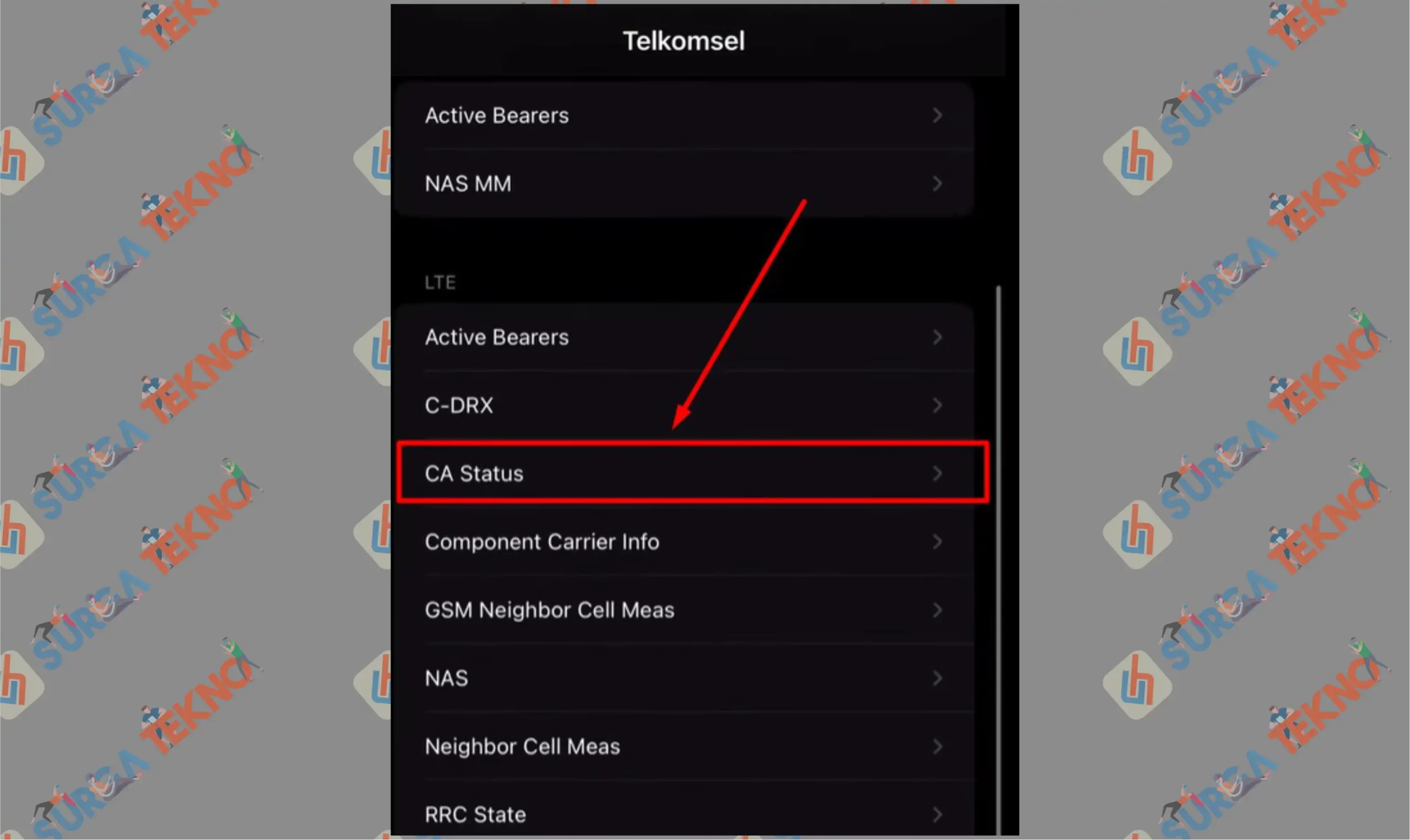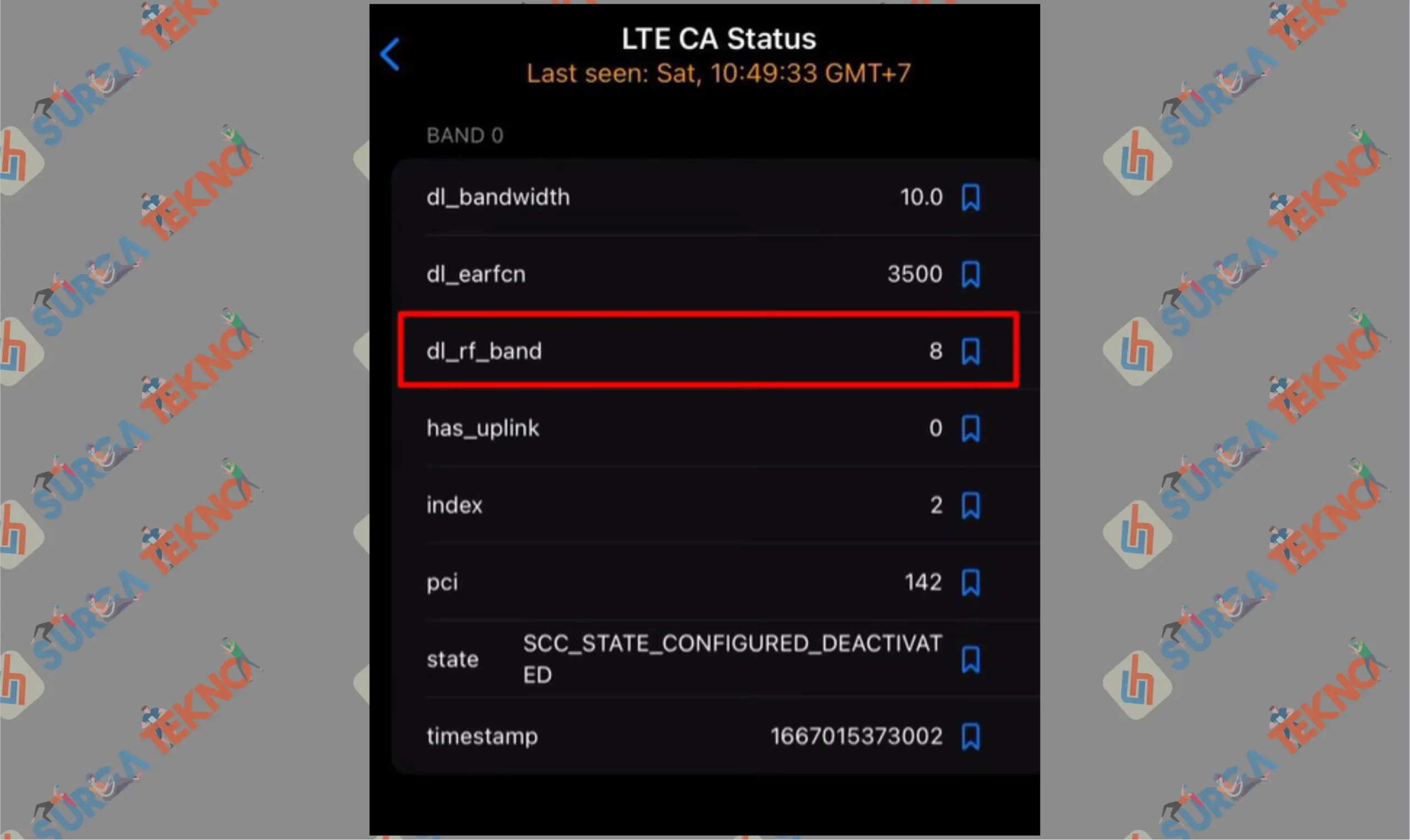Cara Cek Frekuensi Jaringan di Android dan iOS

Mengecek frekuensi jaringan di Android dan iOS sangat berguna apabila kamu ingin menentukan sebuah jenis provider yang ingin digunakan sebagai akses modem 4G LTE, sebelum terjadi kesalahan beli.
Kebanyakan kasus, pengguna selalu mengacuhkan frekuensi provider di wilayah mereka masing-masing, dan asal membeli jenis modem 4G LTE, tanpa mengecek sinyal dari provider mana yang paling baik digunakan.
Pada tutorial kali ini, kami ingin menjelaskan cara cek frekuensi jaringan di Android dan iOS, berguna ketika kamu ingin menentukan suatu sim card sebagai media koneksi modem portable 4G LTE di tempat masing-masing.
Caranya sangat mudah, tinggal kamu baca saja keterangan frekuensi, setelah itu cocokan angka frekuensi tersebut dengan spesifikasi modem masing-masing.
Apabila perangkat dan jaringan tidak suport, maka jangan paksa kalian beli, dikhawatirkan modem tersebut tidak dapat digunakan secara baik.
Cara Cek Frekuensi Jaringan di Android dan iOS
[TOC]Tetapi sebelum kalian coba cek frekuensi provider masing-masing, silahkan pahami terlebih dahulu kode band yang umum digunakan untuk menandai sebuah angka frekuensi jaringan 4G.
Karena pada saat proses pengecekan dibawah ini, sebagian informasi yang tampil ada berupa kode angka, dimana angka tersebut sebetulnya memiliki makna satuan tertentu dalam bentuk MHz, terutama dalam mengukur sebuah tegangan frekuensi.
Banyak orang-orang diluar sana, lebih terbiasa menggunakan satuan MHz untuk melihat ukuran frekuensi.
Jadi beberapa kode angka yang harus kalian ketahui seperti 1, 3, 5, 8, 40, dst itu sebetulnya adalah arti dari Band 1, Band 3, Band 5, Band 8, Band 40.
Untuk Band 1 memiliki angka 2100 MHz, Band 3 yaitu 1800 MHz, Band 5 850 MHz, Band 8 900 MHz dan Band 40 adalah 2300 MHz.
Kalau kalian sudah mengerti kode frekuensi jaringan 4G LTE diatas, maka langsung saja ikuti penjelasan cara cek frekuensi jaringan di Android dan iOS dibawah ini.
1. Android
Bagi pengguna Android, proses pengecekan frekuensi jaringan dapat dilakukan dengan mudah, cukup menggunakan aplikasi eksternal bernama NetMonster, dan aplikasi berikut dapat di-install gratis lewat layanan Play Store pada HP masing-masing.
- Silahkan masuk ke dalam layanan Play Store.
- Setelah pencet kotak Pencarian pada Play Store.
- Ketikkan saja NetMonster, dan tap tombol search. Atau bisa melalui tautan dibawah ini :
[appbox googleplay id=cz.mroczis.netmonster] - Tap saja tombol Install. Dan setelah itu kamu tinggal menunggu saja proses pemasangan aplikasi sampai selesai.

- Kalau sudah putuskan akses koneksi Wifi, gunakan jaringan ponsel sepenuhnya. Nantinya aplikasi hanya akan mengecek kartu SIM yang terpasang di HP kalian saat ini. Jadi misalnya SIM 1 Indosat, sedangkan SIM 2 Telkomsel, maka yang mereka deteksi frekuensinya adalah jenis provider tersebut.
- Masuk ke dalam aplikasi NetMonster. Jangan lupa nyalakan lokasi GPS pada HP.
- Tap tombol Grant Permission.

- Apabila tampil notifikasi izin akses, maka tap tombol Izinkan.
- Setelah itu akan tampil kedua provider yang terpasang di HP masing-masing. Untuk melihat berapa frekuensinya cek di samping nama jaringan tersebut. Seperti Indosat 4G LTE 1800, atau Telkomsel 4G LTE 2300.

- Terakhir tinggal kamu beli modem 4G LTE sesuai dengan spesifikasi frekuensi yang tampil.
2. iOS
Terakhir untuk versi pengecekan perangkat iOS cukup menarik. Berbeda seperti diatas, pengguna iPhone bisa menggunakan kombinasi nomor pada dial phone untuk memunculkan status frekuensi kartu.
Sebetulnya jauh lebih praktis tanpa ribet pasang aplikasi, akan tetapi nomor yang tampil masih dalam bentuk kode angka, seperti band 3, band 1, band 8, dst.
- Ketuk menu Dial Phone.

- Setelah itu ketikkan pada kotak panggilan dengan *3001#12345#*.

- Dan ketuk tombol Panggil.
- Kalau sudah nanti akan tampil jendela informasi lengkap dari cek status jaringan.
- Scroll kebawah dan ketuk tombol CA Status.

- Disini kamu bisa lihat pada bari dl_rf_band. Disampingnya muncul keterangan angka, jika yang muncul 8 maka artinya adalah Band 8, yaitu 900 MHz.

- Selesai, tinggal kamu cari jenis modem 4G LTE yang sesuai dengan frekuensi tersebut.
Akhir Kata
Sekian penjelasan mengenai cara cek frekuensi jaringan di Android dan iOS. Silahkan ikuti pembahasan diatas, untuk menentukan jenis model sesuai dengan kekuatan frekuensi jaringan di masing-masing wilayah. Semoga bermanfaat.